
Apple의 컴퓨터, 스마트 폰 또는 태블릿을 사용할 때 Apple ID는 처음부터 기기를 설정하는 것뿐만 아니라 기기를 사용할 때 최대한 활용하는 데 필수적입니다. "그냥 작동하는"에코 시스템을 사용하기 위해 프리미엄을 지불하면 Apple ID가 없으면 경험이 손상됩니다.
노트 :이 가이드에서는 이미 iPhone 또는 iPad를 실행 중이며 추가 Apple ID를 만들어야한다고 가정합니다. 이 단계는 새 장치를 설정하는 경우에도 동일합니다. Apple ID를 입력 할 지점에 도달하면 "비밀번호를 잊어 버렸거나 Apple ID가 없습니다"를 탭한 다음 "무료 Apple ID 생성"을 탭하고 절차를 따르십시오.
전체 프로세스는 많은 사람들과 마찬가지로 설정 앱에서 시작됩니다. 현재 Apple ID에 로그인되어있는 경우 화면 상단에서 해당 ID를 탭한 다음 맨 아래에있는 "로그 아웃"을 탭하십시오.
로그 아웃 한 후 (또는 아직 로그인하지 않은 경우) 화면 상단의 "iPhone에 로그인"을 탭합니다.
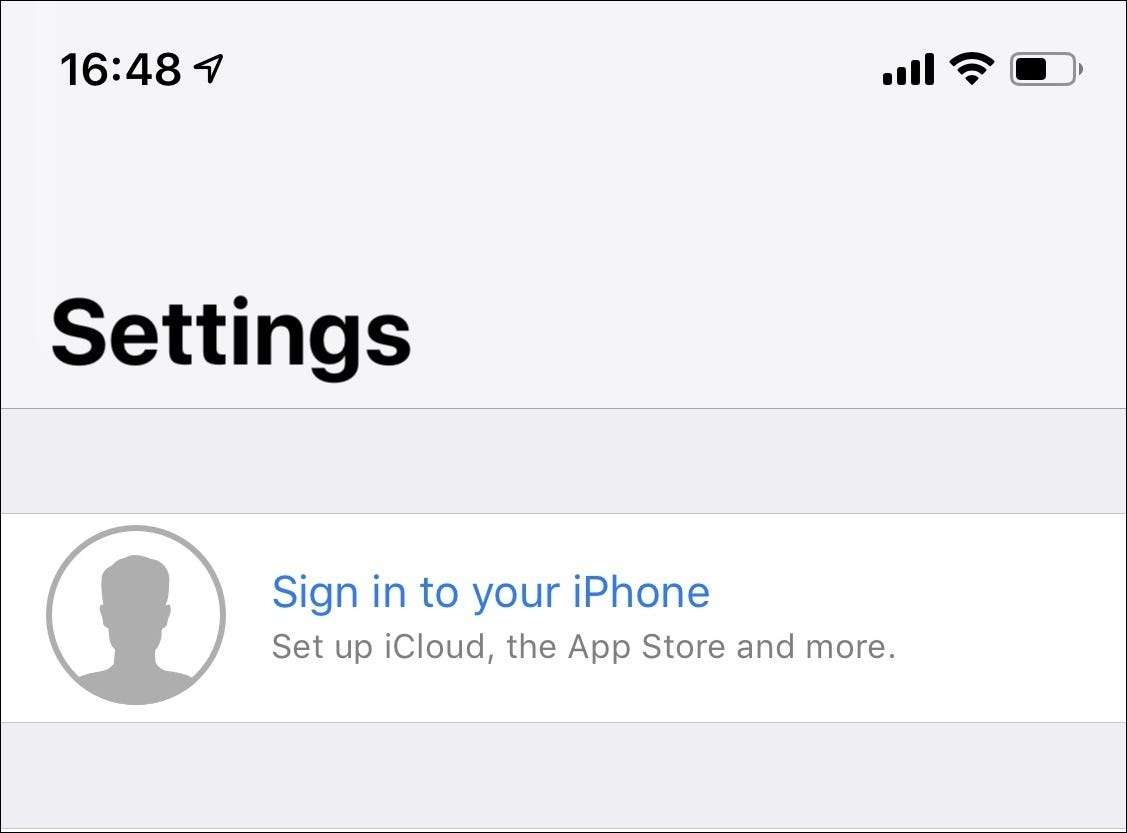
"Apple ID가 없거나 잊어 버렸습니다"링크를 탭한 다음 새 창이 나타나면 "Apple ID 생성"옵션을 탭하십시오.
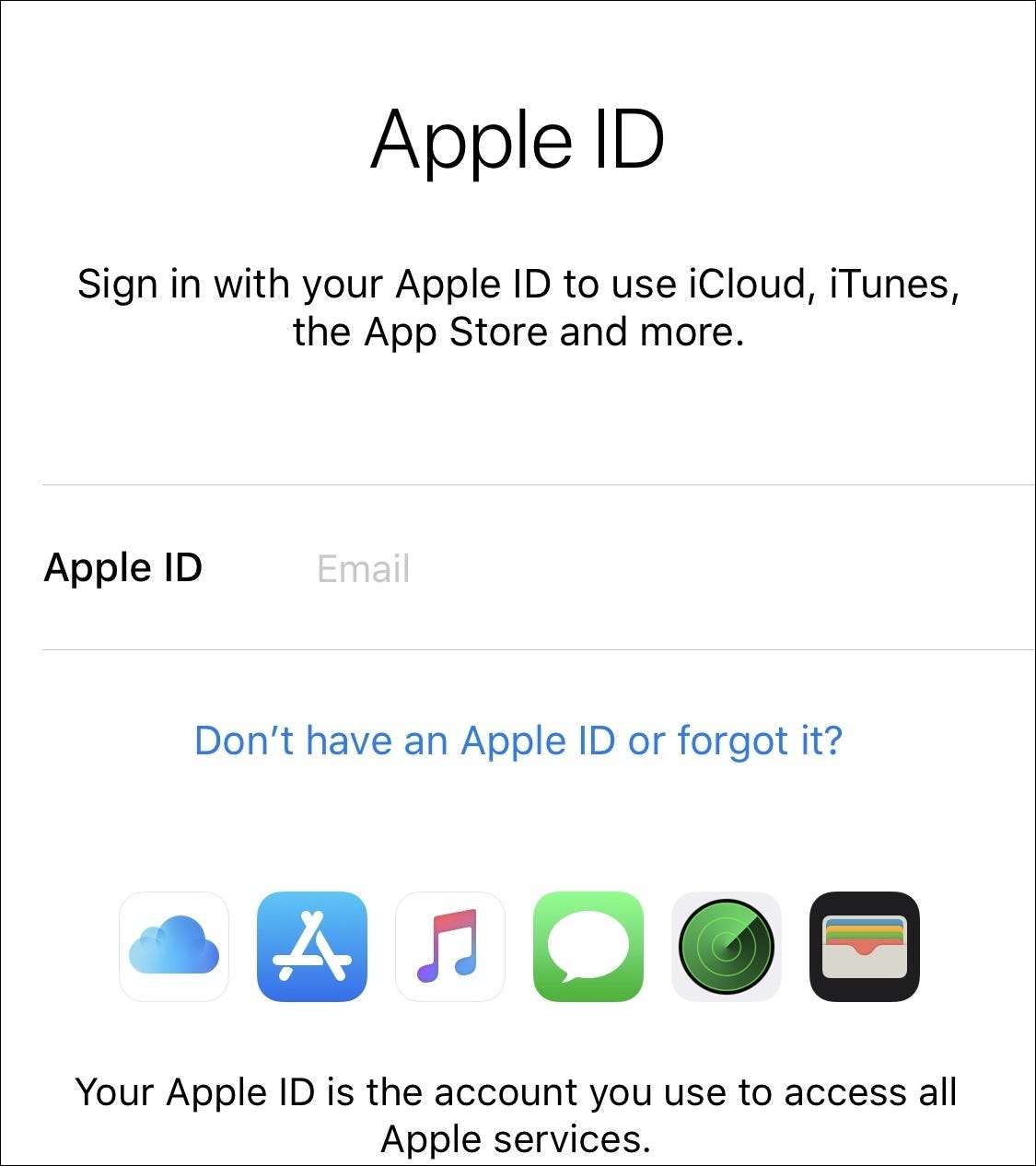
이제 프로세스를 진행하고 계정을 생성하는 데 필요한 정보를 Apple에 제공해야합니다. 여기에는 생년월일과 성명 입력이 포함됩니다. 이 작업을 마치면 "다음"버튼을 눌러 진행합니다.
이 시점에서 두 가지 옵션이 제공됩니다. 새로운 무료 iCloud 이메일 주소로 계정을 생성하거나 기존 이메일 주소를 새 Apple ID에 할당 할 수 있습니다. 추가 이메일 주소가 필요하지 않거나 필요하지 않은 경우 기존 주소를 입력하는 것이 여기로 이동하는 방법 일 수 있습니다. 또한 Gmail, Outlook.com, 자신의 도메인 등 원하는 주소를 사용할 수 있습니다.
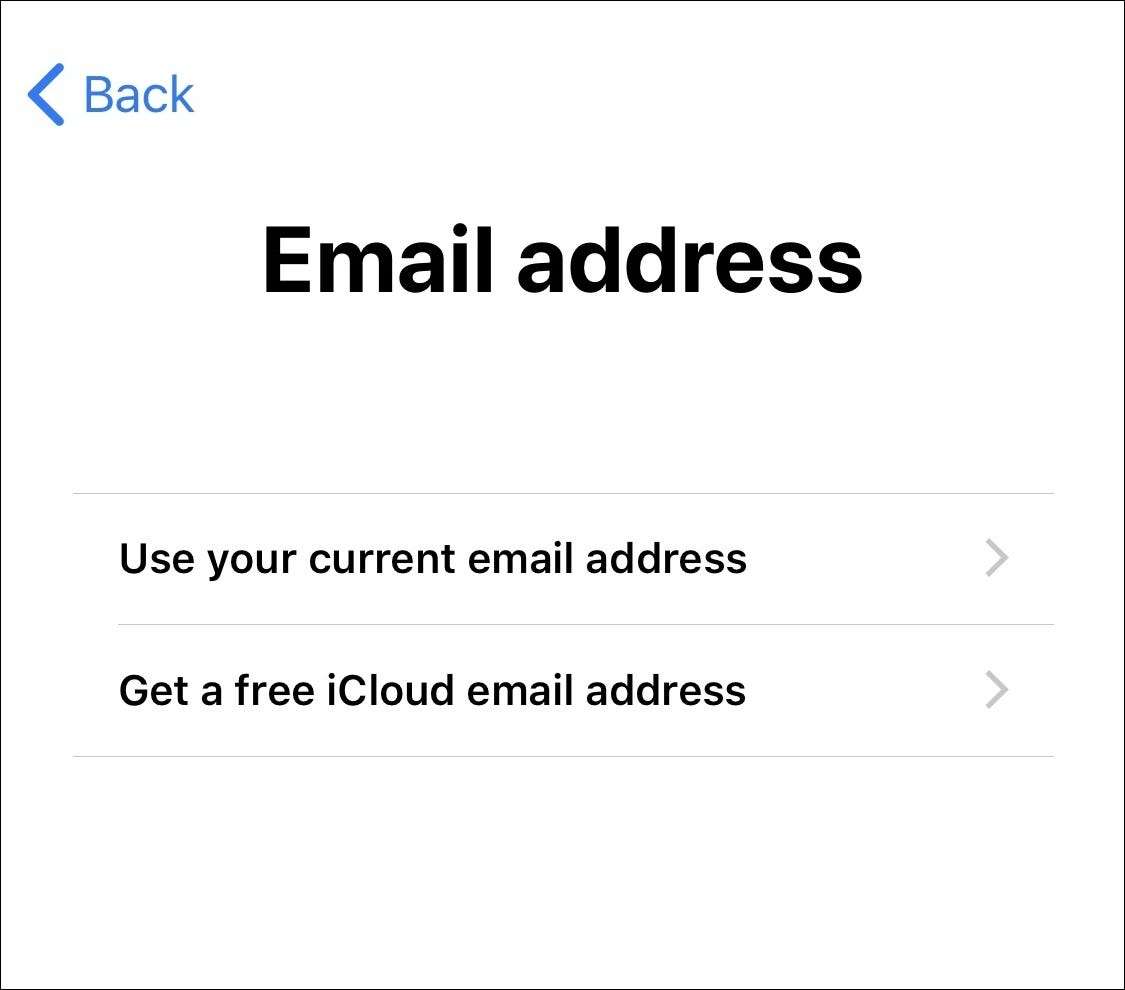
다음으로 비밀번호를 만들고 확인해야합니다. 반드시 강력하고 고유 한 비밀번호 생성 여기에서 Apple ID에 액세스하는 사람은 누구나 왕국의 열쇠를 효과적으로 갖게됩니다. 우리는 당신이 비밀번호 관리자 아직하지 않았다면 여기?
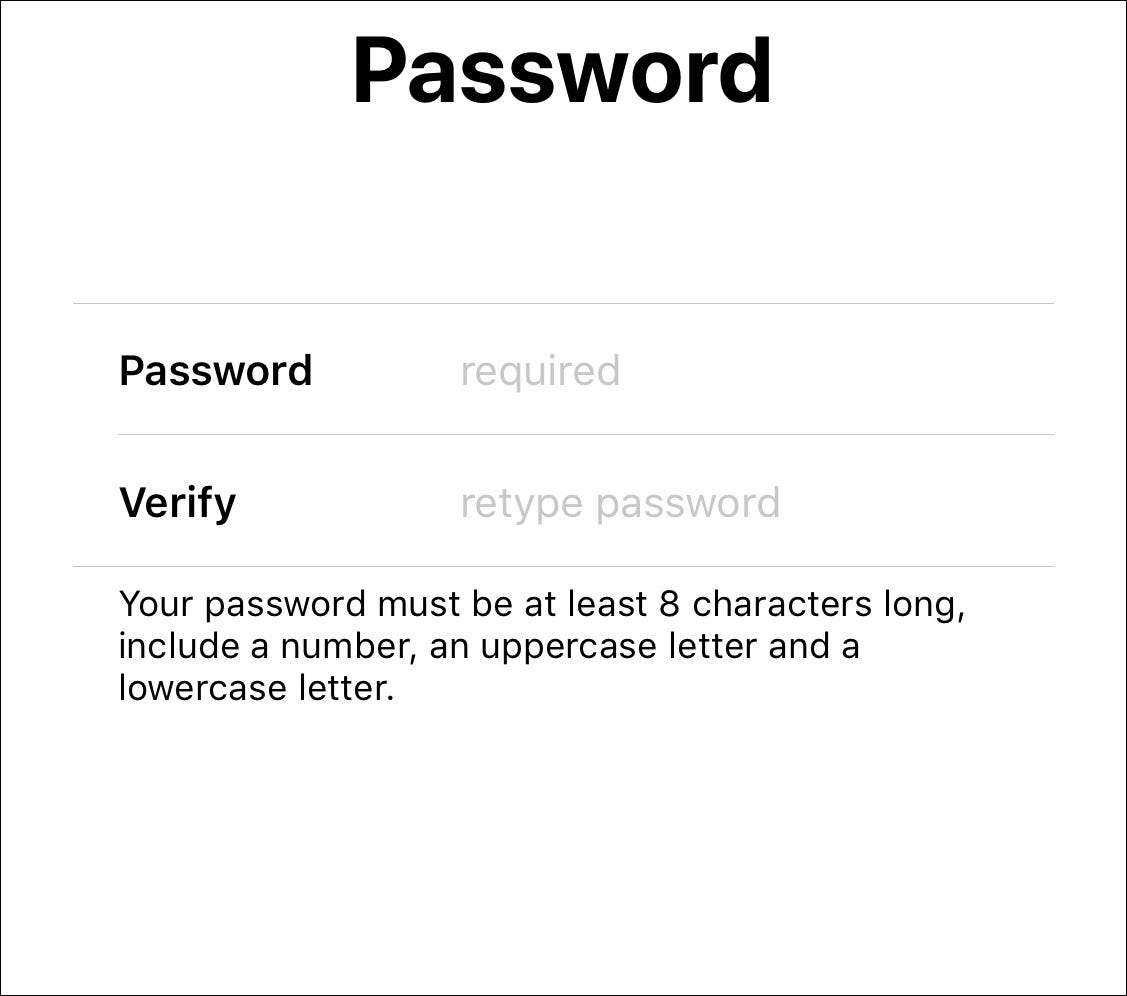
최종 보안 수준으로 Apple은 신원 확인을 위해 전화 번호를 선택하거나 입력 할 것을 요구합니다. Apple ID 생성 과정에서 해당 번호로 SMS 또는 전화를 받게됩니다.
다음으로 모든 사람이 기대하는 부분으로 Apple의 이용 약관에 동의합니다. 동의하지 않으면 Apple ID를 생성 할 수 없습니다. 기기의 비밀번호가 구성되어있는 경우 입력하라는 메시지도 표시됩니다.
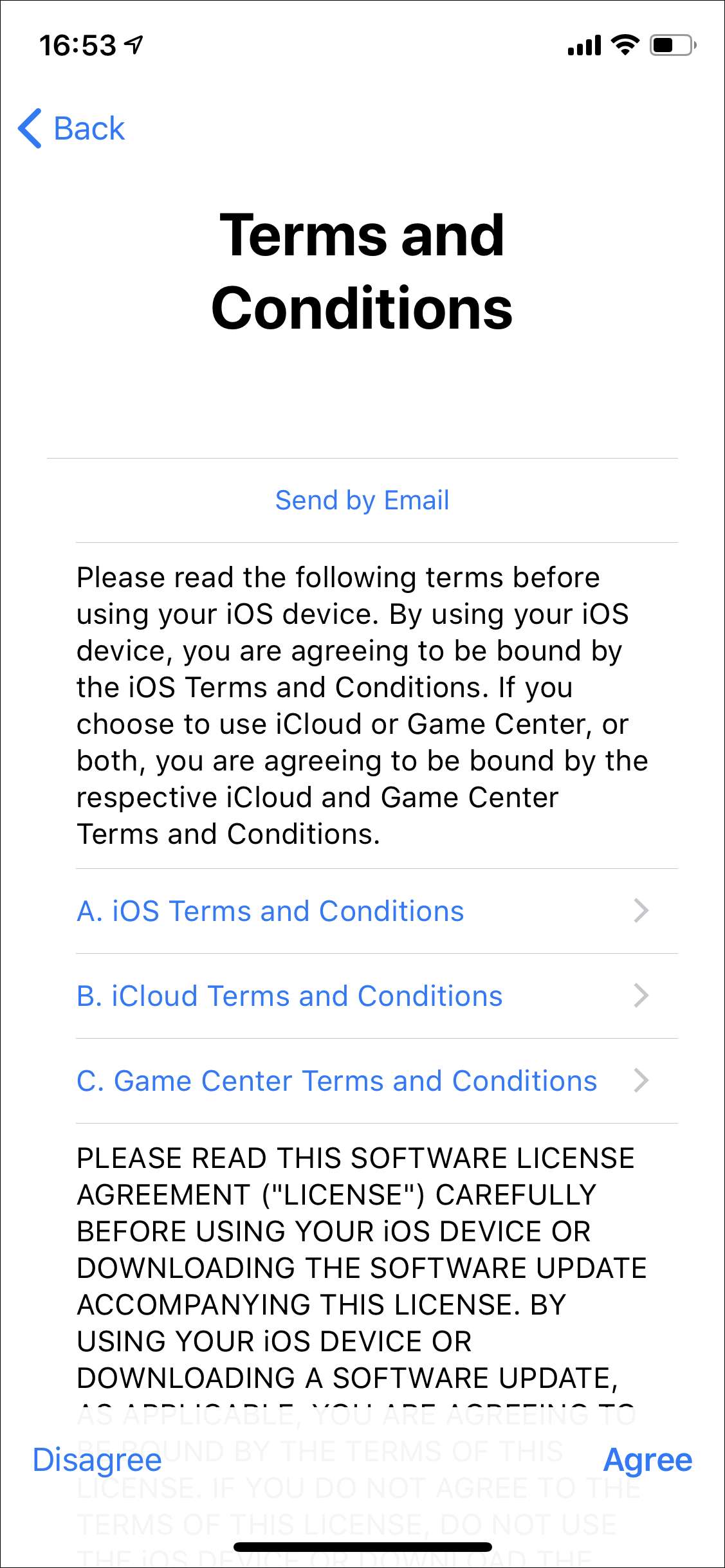
다음으로받을 코드를 입력하여 이메일 주소를 확인해야합니다. 그런 다음 iCloud 데이터를 Safari, 미리 알림, 연락처 및 캘린더의 데이터와 병합할지 여부를 결정해야합니다. 기본 설정에 따라 "병합"또는 "병합 안 함"을 선택합니다.
그리고 끝났습니다! 이제 필요에 따라 주소 및 결제 정보를 설정할 수 있습니다. 가족 공유를 구성 할 수도 있습니다.







